Lorsque vous obtenez votre téléphone Android pour la première fois, il est aussi rapide qu'il devrait toujours l'être. Mais, avec le temps et divers téléchargements d'applications, votre téléphone devient de plus en plus lent. Au début, vous hésiterez peut-être un peu à effacer quoi que ce soit car vous pensez avoir besoin de tout sur votre appareil Android.
Aussi difficile que cela puisse paraître, vous devrez vous séparer des fichiers ou des applications que vous n'utilisez pas si vous souhaitez améliorer les performances de votre appareil Android. Une fois que vous avez fait cela, vous remarquerez à quel point votre appareil Android est rapide, et n'est-ce pas ce que vous vouliez en premier lieu ?
Désinstallez les applications que vous n'avez pas utilisées depuis un certain temps
Il y a de fortes chances qu'il y ait pas mal d'applications sur votre appareil Android dont vous n'avez plus besoin. Vous pensez peut-être que vous avez besoin de toutes les applications, mais vous seriez surpris du nombre d'applications que vous n'avez pas utilisées depuis un moment.
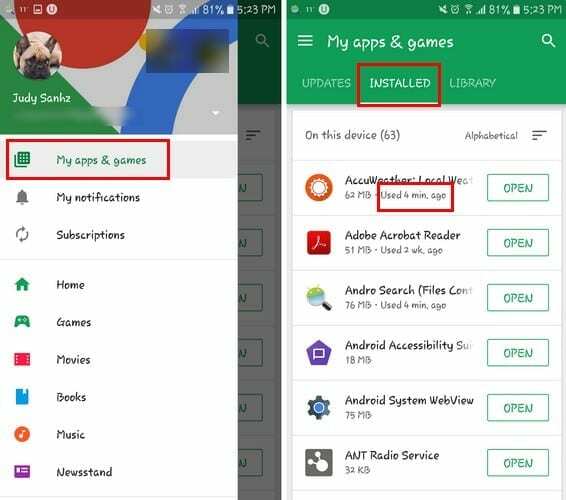
Pour vérifier quelles applications vous n'avez pas utilisées depuis un certain temps, accédez à Google Play > Icône Hamburger > Mes applications et jeux > Installés. Une fois que vous êtes dans l'onglet Installé, vous devriez voir la dernière fois que vous avez utilisé l'application. Si vous voyez une application que vous n'avez pas utilisée depuis un certain temps, il est temps de la laisser partir. Je sais que c'est dur, mais tu peux le faire.
Activer l'économiseur de données sur Chrome et sur Android entièrement
En sauvegardant autant de données que possible, vous contribuez également à améliorer les performances de votre appareil Android. Pour activer l'économiseur de données sur Chrome, ouvrez le navigateur et appuyez sur les trois points verticaux en haut à droite.
Sélectionnez Paramètres et balayez vers le bas jusqu'à ce que vous voyiez Data Saver. Avant d'activer la fonctionnalité, vous verrez quelques paragraphes de ce que la fonctionnalité va faire pour vous une fois que vous l'aurez activée. Tout site qui utilise encore HTTP sera compressé, de sorte que votre appareil utilise la plus petite quantité de données mobiles possible.
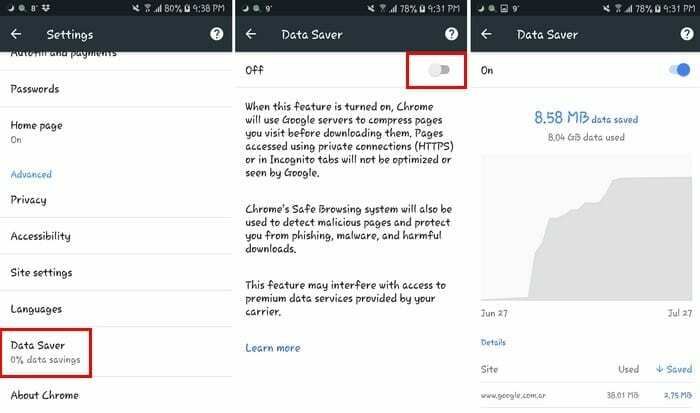
L'inconvénient est que tous les sites qui utilisent actuellement HTTPS ne seront pas compressés et seront fréquemment consultés. Si vous n'avez jamais activé la fonctionnalité, vous aurez besoin de quelques jours pour voir les informations qui vous montreront combien de données la fonctionnalité vous a aidé à enregistrer.
Pour activer l'économiseur de données sur votre appareil Android, accédez à Paramètres et appuyez sur l'option Économiseur de données. Il suffit de l'activer et vous êtes prêt à partir.
Effacez les fichiers dont vous n'avez plus besoin
Vous avez peut-être hésité à effacer des fichiers car vous pensiez en avoir besoin à l'avenir. Il y a de fortes chances qu'il y ait des fichiers de corbeille dans le stockage de votre appareil que vous n'utiliserez certainement plus jamais. Votre appareil Android Oreo est en retard à cause de ces fichiers.
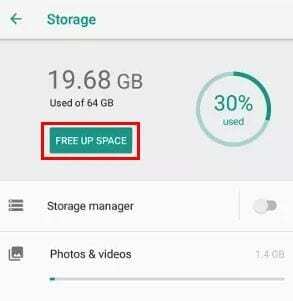
Si vous n'êtes pas sûr de ce qui doit être effacé, Android Oreo peut vous aider. Juste sous le décompte de stockage, vous verrez une option qui dit Libérer de l'espace. En appuyant sur cette option, Oreo suggérera des fichiers ou des applications qu'il pense que vous devriez effacer. Le système d'exploitation vous proposera de supprimer tout ce que vous n'avez pas utilisé depuis un certain temps.
Assurez-vous que toutes vos applications sont mises à jour
Pour profiter des meilleures performances possibles, il est toujours judicieux que vos applications utilisent la dernière version. Les mises à jour apportent généralement les correctifs aux applications en retard, mais pas toujours. Avant d'installer une mise à jour, assurez-vous d'avoir lu ce que les autres utilisateurs ont dit à ce sujet, afin que les choses n'empirent pas.
Effacer le cache accumulé pour les applications qui agissent
Si des applications spécifiques vous posent problème, vider le cache de l'application est une bonne idée. Tous ces fichiers temporaires pourraient être à l'origine des mauvaises performances de votre téléphone. En faisant cela, vos données ou tout mot de passe stocké ne seront pas affectés.
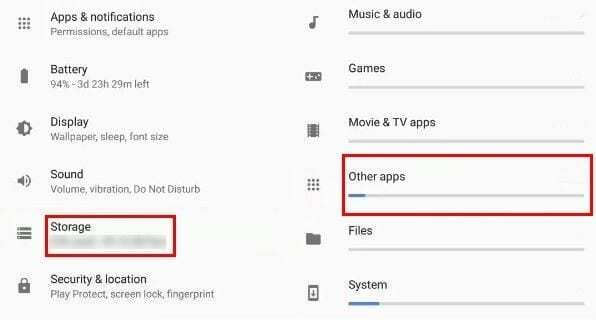
Vous pouvez le faire en allant dans Paramètres> Stockage> Autres applications et recherchez les applications qui vous causent des problèmes. Appuyez sur Vider le cache et vous avez terminé.
Conclusion
Avec ces conseils, vous remarquerez comment les performances de votre appareil Android commenceront à s'améliorer. Le ralentissement des performances du téléphone est un problème auquel la plupart des utilisateurs doivent faire face tôt ou tard, mais sachez que vous savez ce qui doit être fait pour résoudre le problème. Ai-je manqué un conseil que vous recommanderiez? Partagez-le avec nous dans les commentaires.